
使用 Webhook 触发流水线
如果通过远程代码仓库创建基于 Jenkinsfile 的流水线,则可以在远程仓库中配置 webhook,以便对远程仓库进行变更时,自动触发流水线。
本教程演示如何用 webhook 触发流水线。
准备工作
- 启用 KubeSphere DevOps 系统。
- 创建一个企业空间、一个 DevOps工程和一个帐户(例如,
project-regular)。project-regular需要被邀请至 DevOps 工程中并赋予operator角色。有关更多信息,请参见创建企业空间、项目、帐户和角色。 - 通过远程代码仓库创建一个基于 Jenkinsfile 的流水线。有关更多信息,请参见使用 Jenkinsfile 创建流水线。
配置 Webhook
获取 webhook URL
-
使用
project-regular帐户登录 Kubesphere Web 控制台。转到 DevOps 工程,点击流水线(例如,jenkins-in-scm)以查看详情页面。 -
点击更多,在下拉菜单中选择编辑配置。
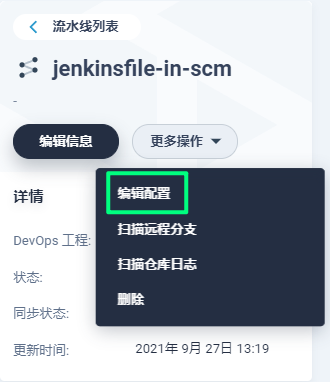
-
在出现的会话框中,滑动至 Webhook 推送 以获得 webhook push URL。
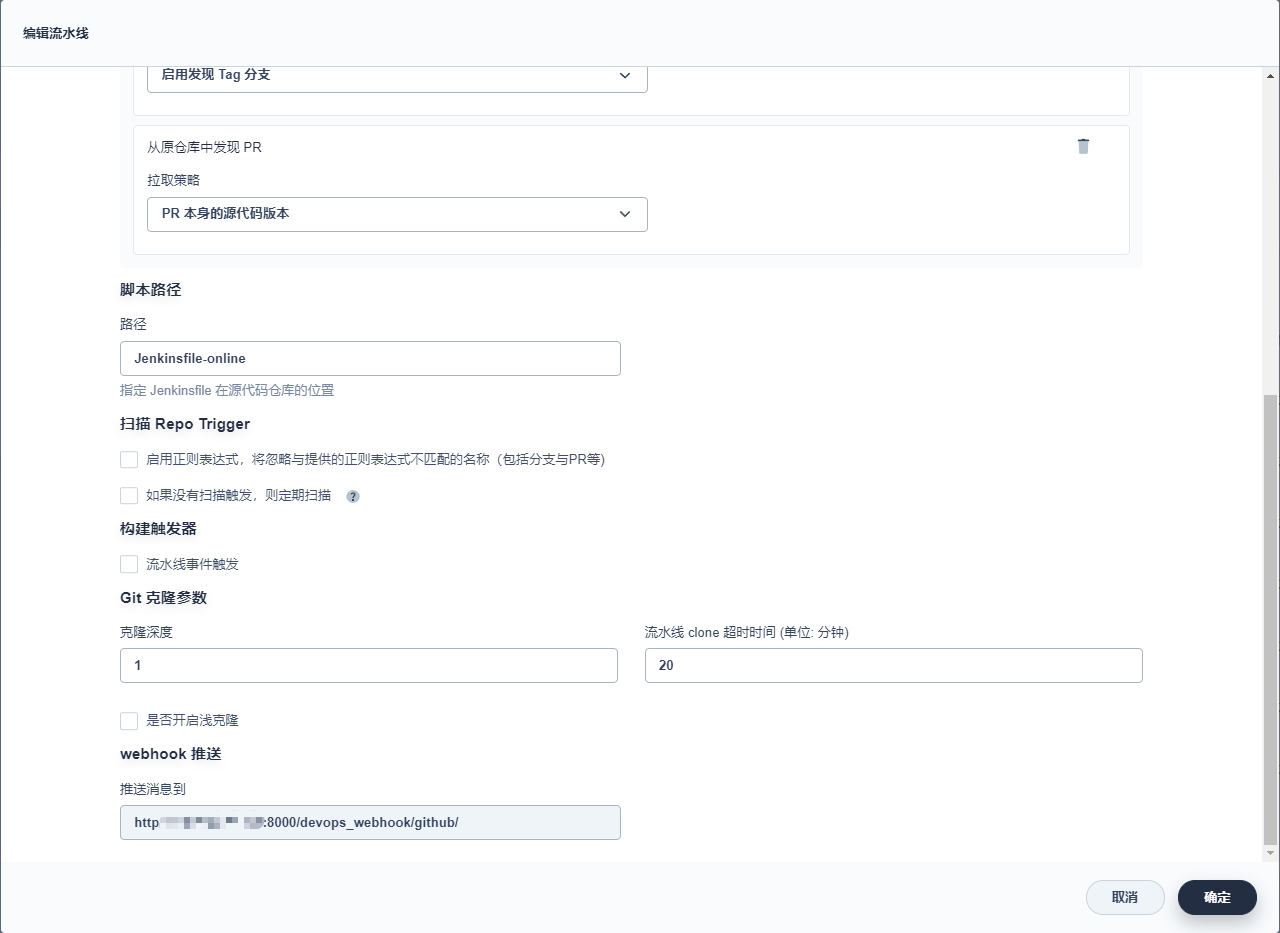
在 GitHub 仓库中设置 webhook
-
登录您的 GitHub,并转到
devops-java-sample仓库。 -
点击 Settings,然后点击 Webhooks,然后点击 Add webhook。
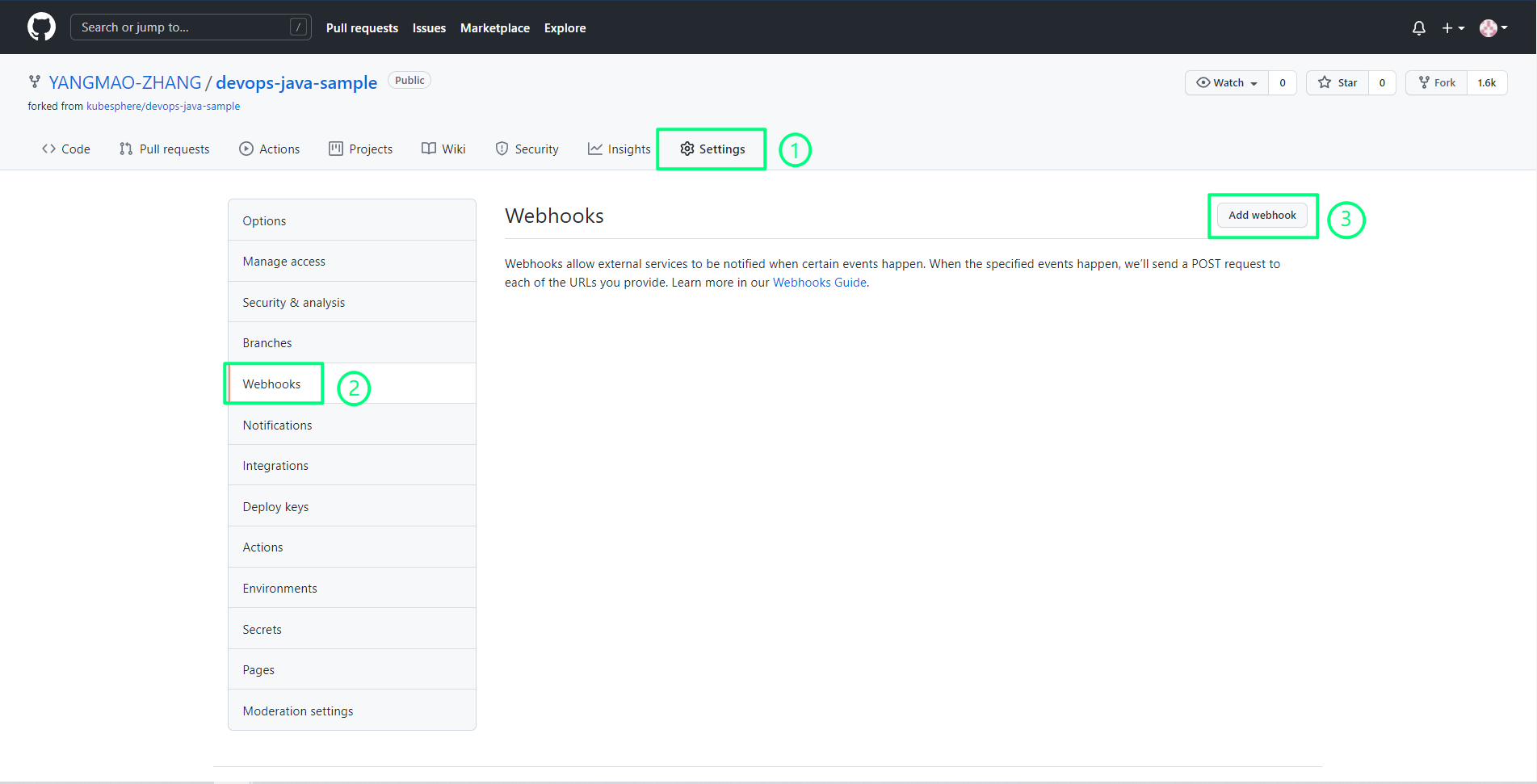
-
在 Payload URL 中输入流水线中的 webhook push URL,然后点击 Add webhook。出于演示需要,本教程选择 Just the push event。您可以根据需要进行配置。有关更多信息,请参见 GitHub 文档。
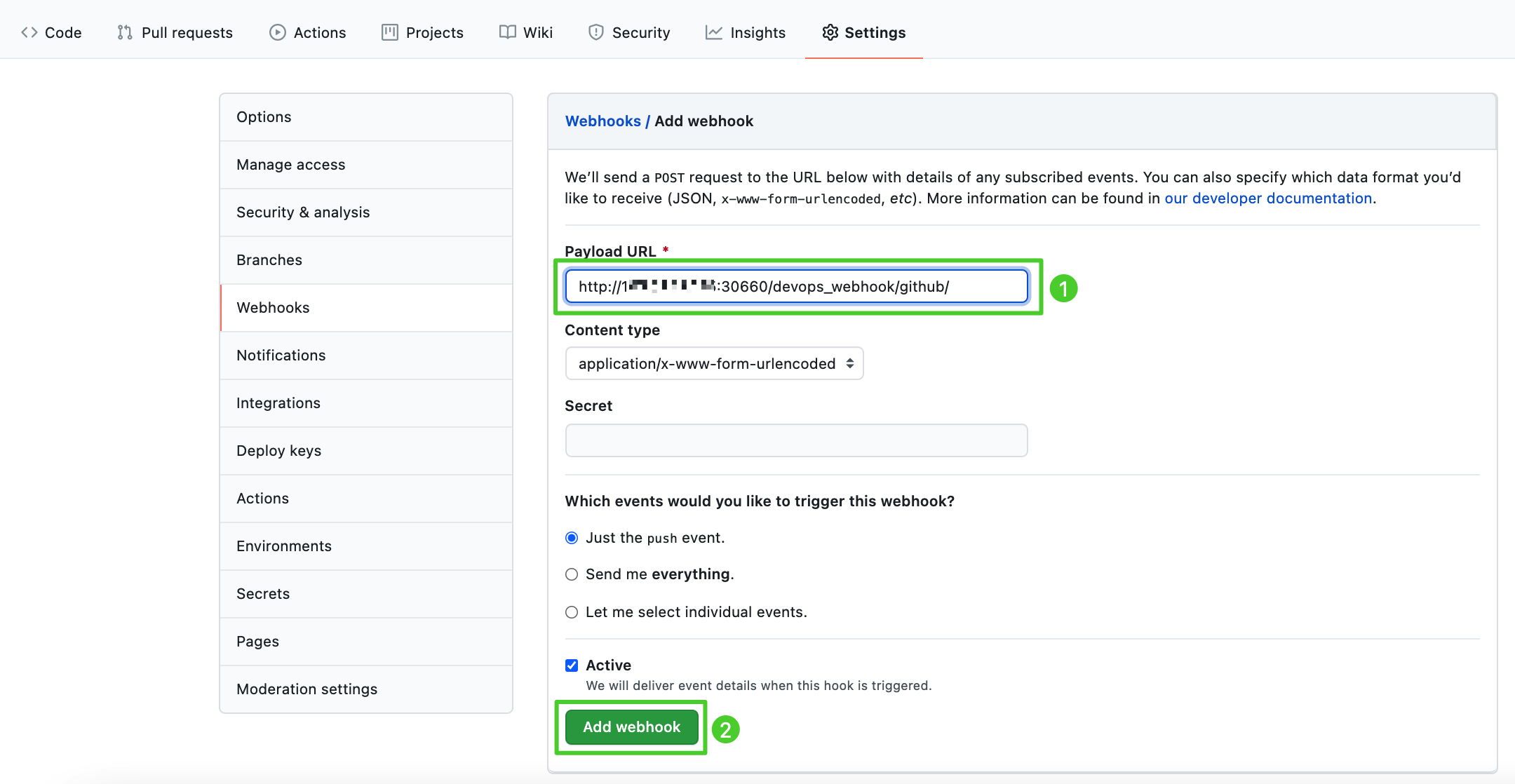
-
配置好的 webhook 会展示在 Webhooks 页面。
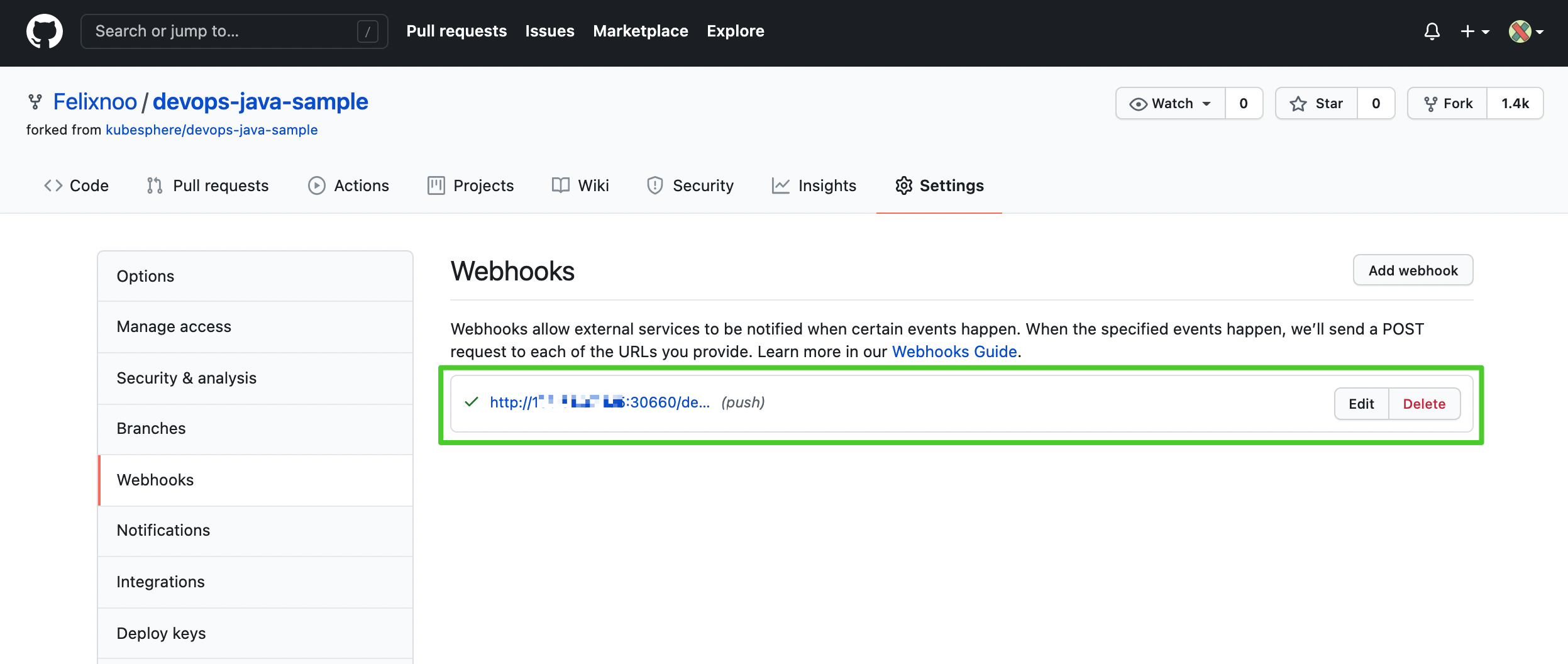
使用 Webhook 触发流水线
提交拉取请求到仓库
-
在您仓库的 Code 页面,点击 master 然后选择 sonarqube。
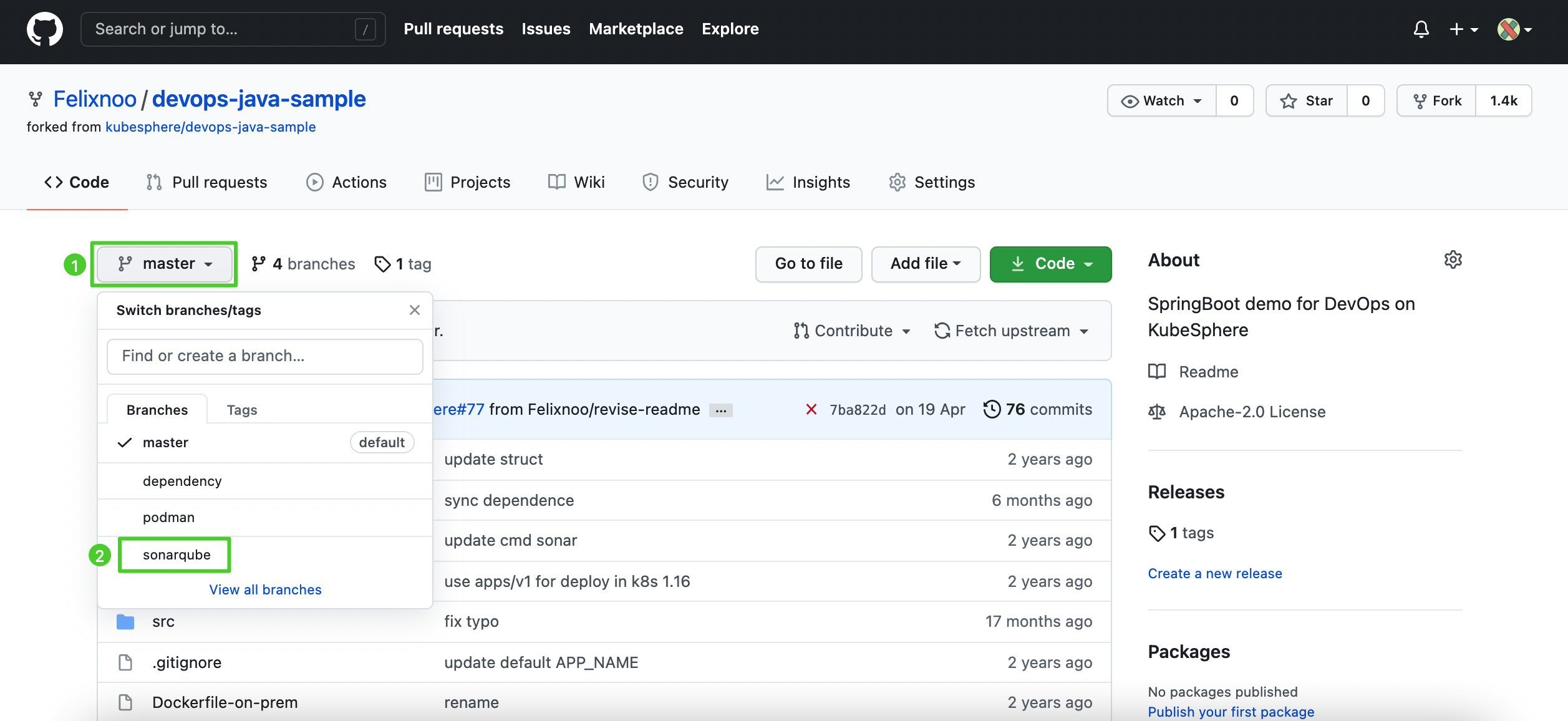
-
转到
/deploy/dev-ol然后点击文件devops-sample.yaml。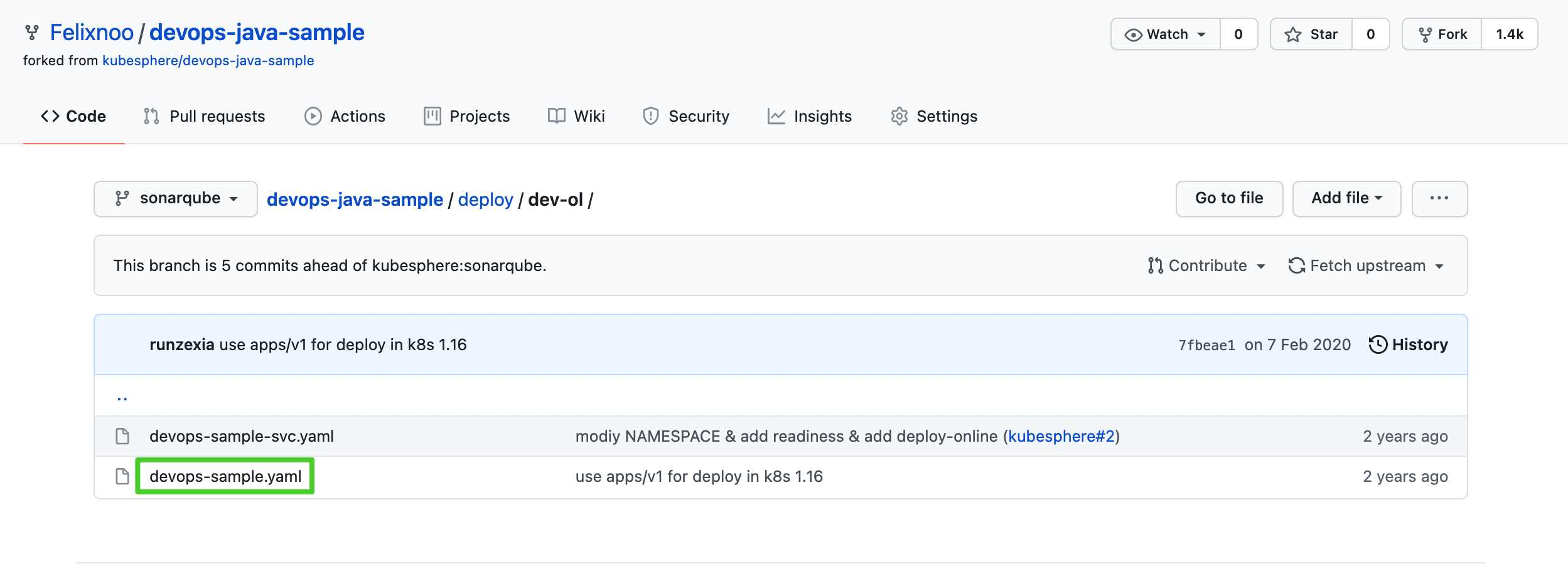
-
点击
 以编辑文件。 例如,将
以编辑文件。 例如,将 spec.replicas的值改变为3。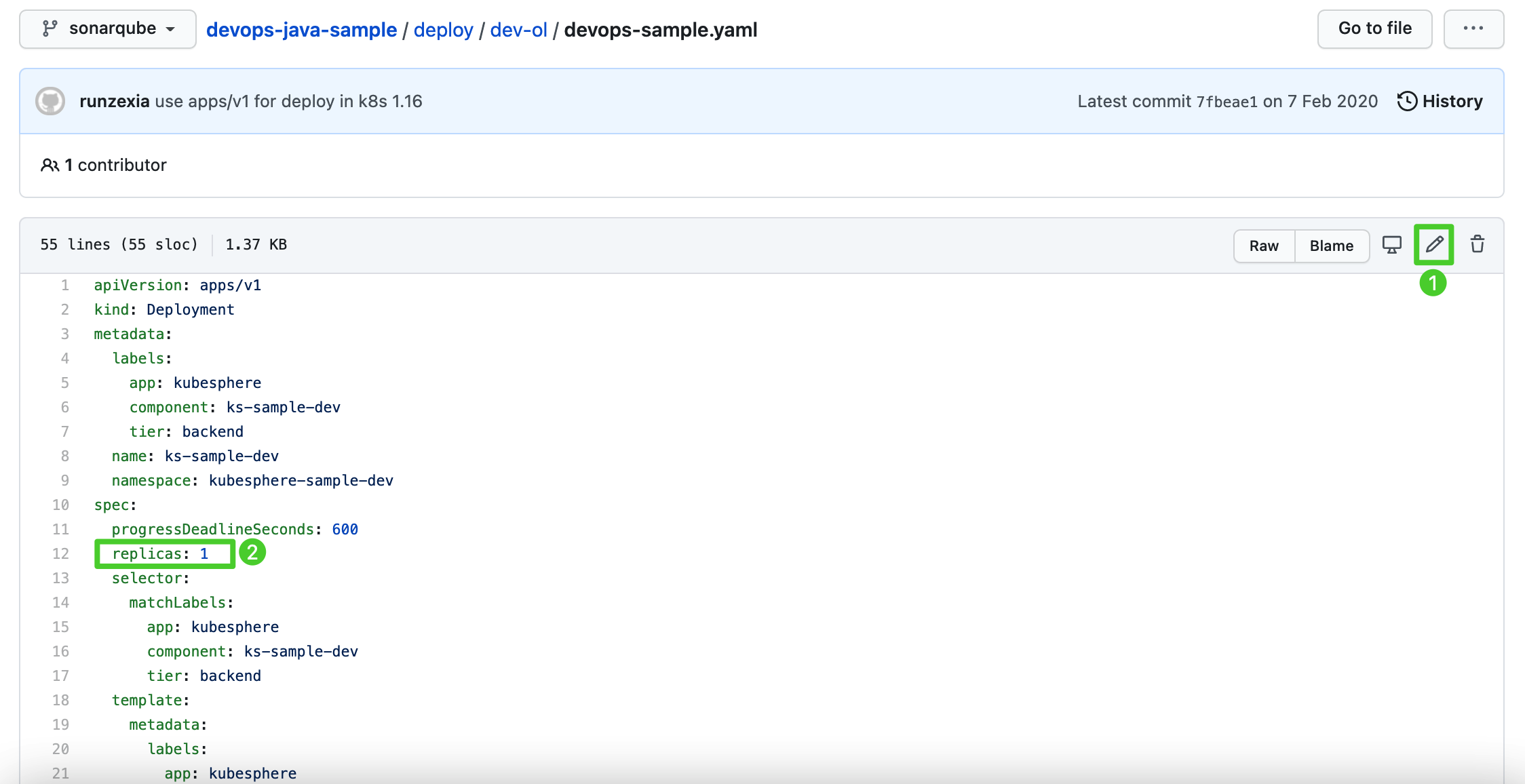
-
在页面底部点击 Commit changes。
检查 webhook 交付
-
在您仓库的 Webhooks 页面,点击 webhook。
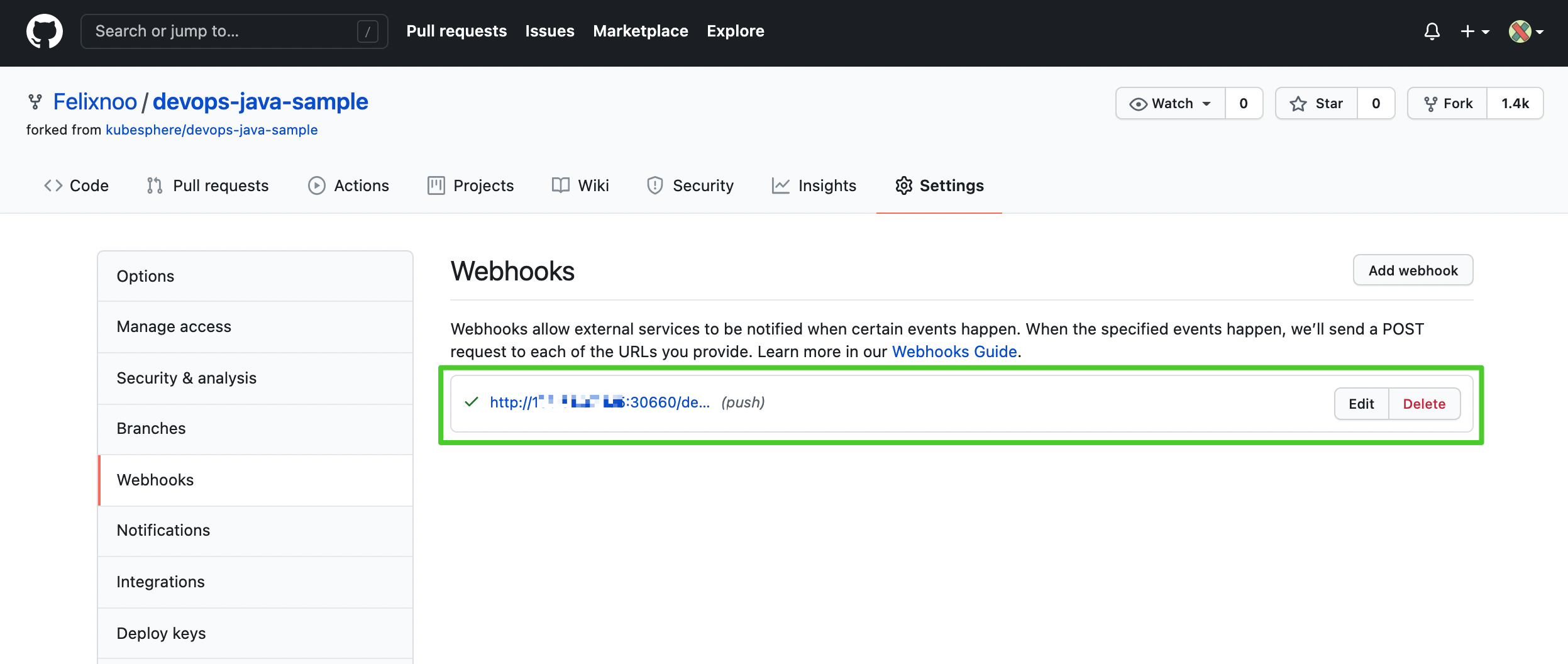
-
点击 Recent Deliveries,然后点击一个具体交付记录查看详情。
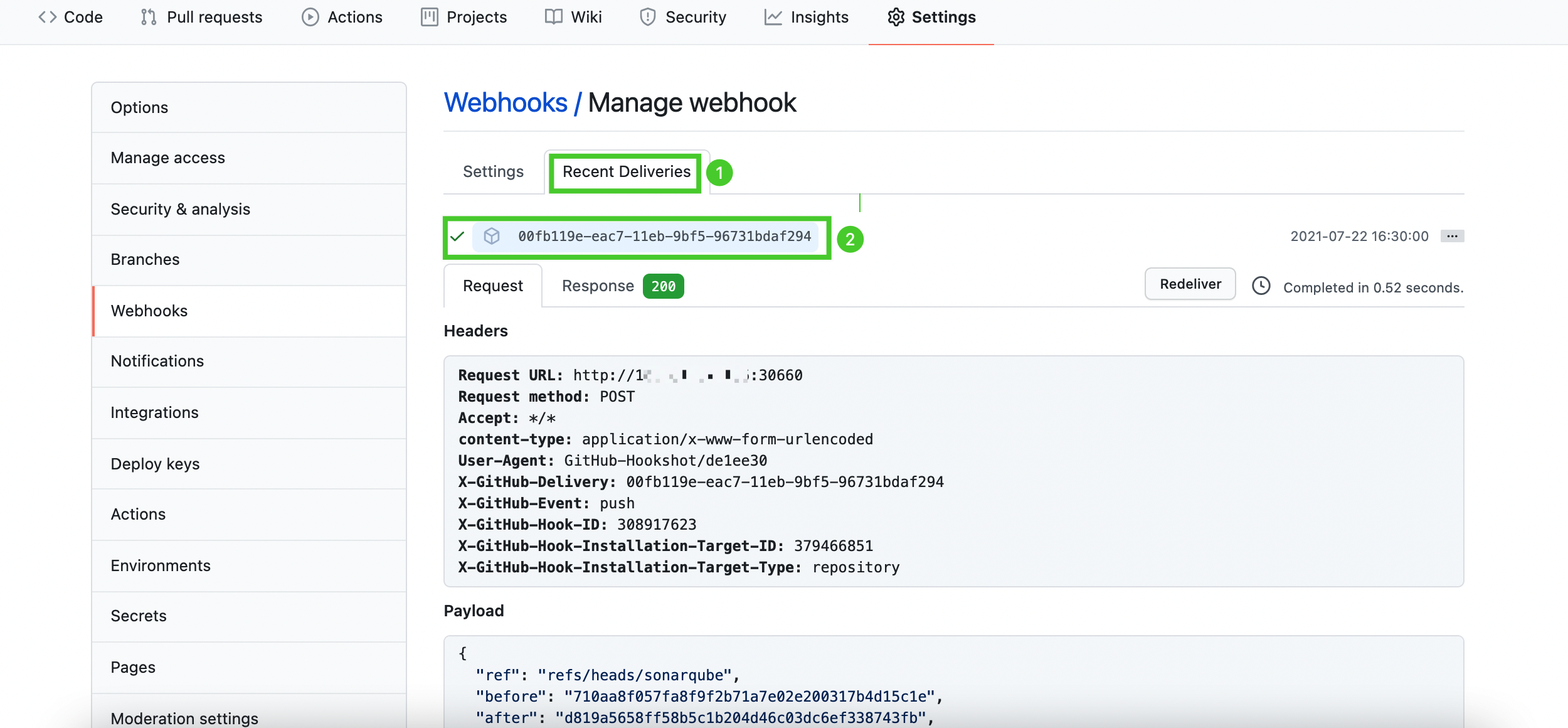
检查流水线
-
使用
project-regular帐户登录 Kubesphere Web 控制台。转到 DevOps 工程,点击流水线。 -
在活动选项卡,检查提交到远程仓库
sonarqube分支的拉取请求是否触发了新的运行。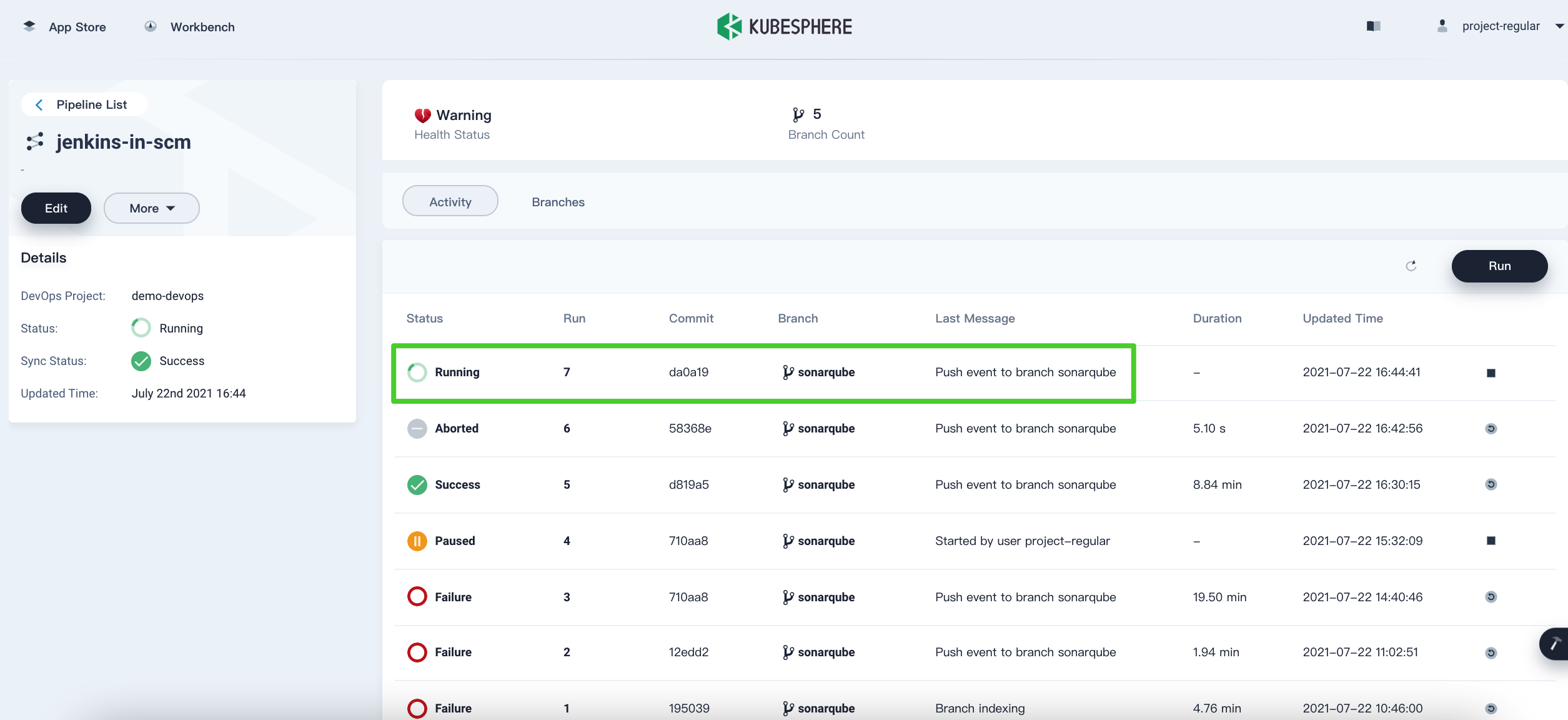
-
转到
kubesphere-sample-dev项目的 Pods 页面,检查 3 个 Pods 的状态。如果 3 个 Pods 为运行状态,表示流水线运行正常。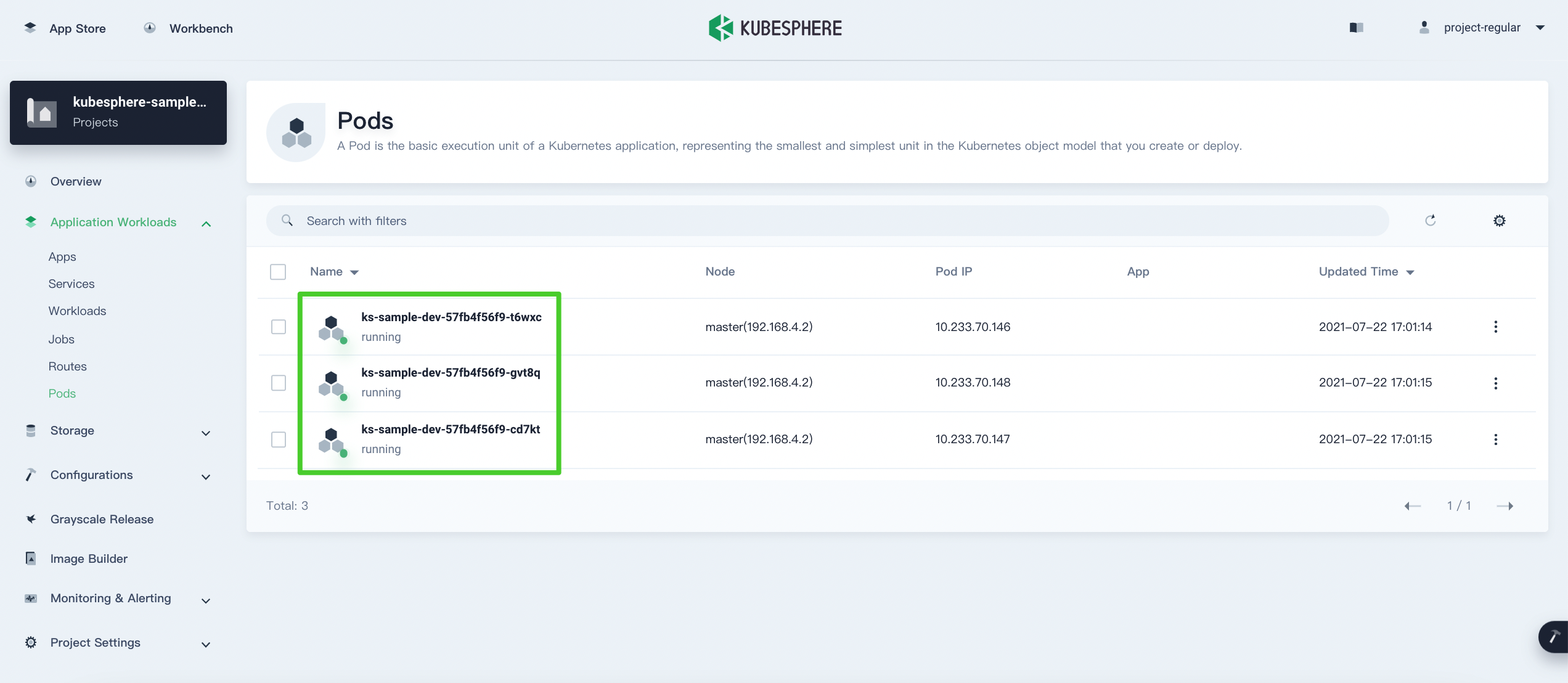
反馈
这篇文章对您有帮助吗?













 上一篇
上一篇
